
BÀI GIẢNG CÔNG NGHỆ MẠNG - LAB – UPLOAD WEBSITE LÊN HOSTING
lượt xem 35
download
 Download
Vui lòng tải xuống để xem tài liệu đầy đủ
Download
Vui lòng tải xuống để xem tài liệu đầy đủ
TÀI LIỆU THAM KHẢO - LAB – UPLOAD WEBSITE LÊN HOSTING
Bình luận(0) Đăng nhập để gửi bình luận!
Nội dung Text: BÀI GIẢNG CÔNG NGHỆ MẠNG - LAB – UPLOAD WEBSITE LÊN HOSTING
- Trung Tâm Đào Tạo Công Nghệ Mạng VIỆT CHUYÊN 740/12 Sư Vạn Hạnh (nối dài), P12, Q10, TP.HCM Tel: (84.8) 862 7509 – (84.8) 2649179 Email: traning@vietchuyen.org Website: www.vietchuyen.org – www.ddcntt.vn LAB – UPLOAD WEBSITE LÊN HOSTING Bước 1: Dùng phần mềm FTP (CuteFTP) chép tất cả các tập tin và thư mục web đã thiết kế trong thư mục (C:\Program Files\Apache Software Foundation\Apache2.2\htdocs\yoursite) lên máy chủ Web server. + Hãy khởi động phần mềm từ menu Start + Click phải chuột vào mục General FTP Sites -> Connection Wizard để tạo một kết nối FTP mới + Nhập tên máy chủ FTP Server mà bạn cần kết nối tới (tên máy chủ này khi bạn đăng ký Hosting thì nhà cung cấp dịch vụ có gởi Email cho bạn thông báo các thông tin này) Lớp: Chuyên Viên Website Lành Nghề Trang 1 Biên soạn: Nguyễn Phát Tài
- Trung Tâm Đào Tạo Công Nghệ Mạng VIỆT CHUYÊN 740/12 Sư Vạn Hạnh (nối dài), P12, Q10, TP.HCM Tel: (84.8) 862 7509 – (84.8) 2649179 Email: traning@vietchuyen.org Website: www.vietchuyen.org – www.ddcntt.vn + Click nút Next + Nhập Username & Password kết nối FTP vào (thông tin này ISP đã gởi cho bạn qua Email) + Chỉ định thư mục Local mặc định trên máy của bạn, click nút Next Lớp: Chuyên Viên Website Lành Nghề Trang 2 Biên soạn: Nguyễn Phát Tài
- Trung Tâm Đào Tạo Công Nghệ Mạng VIỆT CHUYÊN 740/12 Sư Vạn Hạnh (nối dài), P12, Q10, TP.HCM Tel: (84.8) 862 7509 – (84.8) 2649179 Email: traning@vietchuyen.org Website: www.vietchuyen.org – www.ddcntt.vn + Click nút Finish để hòan thành + Nếu kết nối thành công bạn sẽ thấy giao diện như sau: Lớp: Chuyên Viên Website Lành Nghề Trang 3 Biên soạn: Nguyễn Phát Tài
- Trung Tâm Đào Tạo Công Nghệ Mạng VIỆT CHUYÊN 740/12 Sư Vạn Hạnh (nối dài), P12, Q10, TP.HCM Tel: (84.8) 862 7509 – (84.8) 2649179 Email: traning@vietchuyen.org Website: www.vietchuyen.org – www.ddcntt.vn + Hãy chọn các tập tin và thư mục web bên Local Drives cần Upload, mở thư mục www trên máy chủ, clich nút Upload + Bây giờ bạn chỉ việc ngồi chờ cho nó Upload lên hết máy chủ. Lớp: Chuyên Viên Website Lành Nghề Trang 4 Biên soạn: Nguyễn Phát Tài
- Trung Tâm Đào Tạo Công Nghệ Mạng VIỆT CHUYÊN 740/12 Sư Vạn Hạnh (nối dài), P12, Q10, TP.HCM Tel: (84.8) 862 7509 – (84.8) 2649179 Email: traning@vietchuyen.org Website: www.vietchuyen.org – www.ddcntt.vn Bước 2: Dùng Cpanel để quản lý Hosting của bạn a) Tạo Database MySQL: + Nhập vào địa chỉ để kết nối đến Cpanel : http://websitehocvien.com:2082 + Nhập Username & Password vào + Click nút OK + Hãy kiểm tra xem thông tin Hosting của bạn cho phép tạo tối đa bao nhiêu MySQL Database và bao nhiêu Sub Doamain, dung lượng Host tới đa và băng thông của Host + Trong Cpanel bạn phải tạo Database và Username kết nối đến Database MySQL bằng cách click vào mục MySQL Database Lớp: Chuyên Viên Website Lành Nghề Trang 5 Biên soạn: Nguyễn Phát Tài
- Trung Tâm Đào Tạo Công Nghệ Mạng VIỆT CHUYÊN 740/12 Sư Vạn Hạnh (nối dài), P12, Q10, TP.HCM Tel: (84.8) 862 7509 – (84.8) 2649179 Email: traning@vietchuyen.org Website: www.vietchuyen.org – www.ddcntt.vn + Nhập vào tên database cần tạo, sau đó click nút Create Database + Sau khi tạo thành công hãy click link Go back Lớp: Chuyên Viên Website Lành Nghề Trang 6 Biên soạn: Nguyễn Phát Tài
- Trung Tâm Đào Tạo Công Nghệ Mạng VIỆT CHUYÊN 740/12 Sư Vạn Hạnh (nối dài), P12, Q10, TP.HCM Tel: (84.8) 862 7509 – (84.8) 2649179 Email: traning@vietchuyen.org Website: www.vietchuyen.org – www.ddcntt.vn + Bạn sẽ thấy xuất hiện Database với tên là websiteh_test + Chú ý: tên database của bạn được gắn thêm vào phần đầu websiteh_ b) Tạo User để kết nối đến database MySQL: + Nhập vào tên Username và Password cần tạo, sau đó click nút Create User + Sau khi tạo thành công click link Go back để quay lại Lớp: Chuyên Viên Website Lành Nghề Trang 7 Biên soạn: Nguyễn Phát Tài
- Trung Tâm Đào Tạo Công Nghệ Mạng VIỆT CHUYÊN 740/12 Sư Vạn Hạnh (nối dài), P12, Q10, TP.HCM Tel: (84.8) 862 7509 – (84.8) 2649179 Email: traning@vietchuyen.org Website: www.vietchuyen.org – www.ddcntt.vn + Trong mục Current Users bạn sẽ thấy user test vừa tạo với tên là websiteh_test + Sau này muốn xóa User thì bạn click nút Delete + Bước kế tiếp hãy Add User này vào Database và cấp quyền cho User này . + Sau khi thêm thành công hãy click Link Go back Lớp: Chuyên Viên Website Lành Nghề Trang 8 Biên soạn: Nguyễn Phát Tài
- Trung Tâm Đào Tạo Công Nghệ Mạng VIỆT CHUYÊN 740/12 Sư Vạn Hạnh (nối dài), P12, Q10, TP.HCM Tel: (84.8) 862 7509 – (84.8) 2649179 Email: traning@vietchuyen.org Website: www.vietchuyen.org – www.ddcntt.vn + Sau khi làm xong các bước trên bạn sẽ thấy thông tin kết nối Database như sau: c) Tạo Phục hồi database đã thiết kế từ Local lên MySQL trên Hosting: + Trong cửa sổ Cpanel tiếp tục click mục phpMyAdmin + Hiện tại bạn thấy Database test chưa có bảng nào trong đó. Hãy DbClick vào Database test Lớp: Chuyên Viên Website Lành Nghề Trang 9 Biên soạn: Nguyễn Phát Tài
- Trung Tâm Đào Tạo Công Nghệ Mạng VIỆT CHUYÊN 740/12 Sư Vạn Hạnh (nối dài), P12, Q10, TP.HCM Tel: (84.8) 862 7509 – (84.8) 2649179 Email: traning@vietchuyen.org Website: www.vietchuyen.org – www.ddcntt.vn + Click mục Import, click nút Browse chọn tập tin Database *.sql mà bạn đã Backup ở Local để Import lên máy chủ, click nút Go, chờ chương trình thực hiện. Lớp: Chuyên Viên Website Lành Nghề Trang 10 Biên soạn: Nguyễn Phát Tài
- Trung Tâm Đào Tạo Công Nghệ Mạng VIỆT CHUYÊN 740/12 Sư Vạn Hạnh (nối dài), P12, Q10, TP.HCM Tel: (84.8) 862 7509 – (84.8) 2649179 Email: traning@vietchuyen.org Website: www.vietchuyen.org – www.ddcntt.vn + Sau khi thực hiện thành công thì bạn sẽ thấy trong database có các bảng giống như khi bạn đã thiết kế ở Local + Click nút Logout để thóat khỏi phpMyAdmin + Hãy đóng cửa sổ trình duyệt này lại Lớp: Chuyên Viên Website Lành Nghề Trang 11 Biên soạn: Nguyễn Phát Tài
- Trung Tâm Đào Tạo Công Nghệ Mạng VIỆT CHUYÊN 740/12 Sư Vạn Hạnh (nối dài), P12, Q10, TP.HCM Tel: (84.8) 862 7509 – (84.8) 2649179 Email: traning@vietchuyen.org Website: www.vietchuyen.org – www.ddcntt.vn + Quay lại cửa sổ Cpanel click Link Go Back d) Quản lý File trên Hosting: + Trong cửa sổ Cpanel click mục File Manager + Hãy click vào thư mục www để vào thư mục web của bạn trên Hosting Lớp: Chuyên Viên Website Lành Nghề Trang 12 Biên soạn: Nguyễn Phát Tài
- Trung Tâm Đào Tạo Công Nghệ Mạng VIỆT CHUYÊN 740/12 Sư Vạn Hạnh (nối dài), P12, Q10, TP.HCM Tel: (84.8) 862 7509 – (84.8) 2649179 Email: traning@vietchuyen.org Website: www.vietchuyen.org – www.ddcntt.vn + Hãy vào thư mục Connections trong Site của bạn, mở tập tin kết nối lên để chỉnh lại chuổi kết nối dữ liệu cho đúng với các thông số mà bạn đã cấu hình nảy giờ bằng cách click mục Edit File Lớp: Chuyên Viên Website Lành Nghề Trang 13 Biên soạn: Nguyễn Phát Tài
- Trung Tâm Đào Tạo Công Nghệ Mạng VIỆT CHUYÊN 740/12 Sư Vạn Hạnh (nối dài), P12, Q10, TP.HCM Tel: (84.8) 862 7509 – (84.8) 2649179 Email: traning@vietchuyen.org Website: www.vietchuyen.org – www.ddcntt.vn + Hãy chỉnh cho đúng các thông tin kết nối đã cấu hình, sau đó click nút Save Bây giờ hãy thử truy cập vào Site của bạn bằng cách nhập tên Webisite ví dụ http://detai1.websitehocvien.com Lớp: Chuyên Viên Website Lành Nghề Trang 14 Biên soạn: Nguyễn Phát Tài

CÓ THỂ BẠN MUỐN DOWNLOAD
-
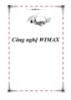
bài giảng: công nghệ WIMAX
 78 p |
78 p |  317
|
317
|  144
144
-

Bài giảng Mạng căn bản: Bài 6 - TC Việt Khoa
 44 p |
44 p |  153
|
153
|  25
25
-

Bài giảng Công nghệ FTTH mới
 30 p |
30 p |  169
|
169
|  16
16
-

Bài giảng Công nghệ lập trình tiên tiến: Chương 0 - ĐH Công nghệ Đồng Nai
 8 p |
8 p |  160
|
160
|  11
11
-

Bài giảng Công nghệ thông tin: Tổng quan về Công nghệ thông tin
 25 p |
25 p |  46
|
46
|  10
10
-

Bài giảng Công nghệ lập trình tiên tiến: Chương 2 - ĐH Công nghệ Đồng Nai
 93 p |
93 p |  83
|
83
|  9
9
-

Bài giảng Công nghệ lập trình tiên tiến: Chương 1 - ĐH Công nghệ Đồng Nai
 59 p |
59 p |  106
|
106
|  9
9
-

Bài giảng Công nghệ lập trình tiên tiến: Chương 4 - ĐH Công nghệ Đồng Nai
 164 p |
164 p |  91
|
91
|  9
9
-

Bài giảng Công nghệ thông tin: Internet, Network, Web (Tiết 1)
 44 p |
44 p |  43
|
43
|  8
8
-

Bài giảng Công nghệ lập trình tiên tiến: Chương 3 - ĐH Công nghệ Đồng Nai
 86 p |
86 p |  91
|
91
|  7
7
-

Bài giảng Công nghệ lập trình tiên tiến: Chương 5 - ĐH Công nghệ Đồng Nai
 74 p |
74 p |  76
|
76
|  7
7
-

Bài giảng Công nghệ Web services
 46 p |
46 p |  74
|
74
|  6
6
-

Tập bài giảng Thiết kế mạng - ThS. Trần Văn Long, ThS. Trần Đình Tùng (Biên soạn)
 222 p |
222 p |  33
|
33
|  6
6
-

Bài giảng Công nghệ Java: Chương 4 - Trần Quang Diệu
 68 p |
68 p |  51
|
51
|  5
5
-

Bài giảng Công nghệ lập trình tích hợp: Chương 2.1 - TS. Nguyễn Quang Uy
 28 p |
28 p |  12
|
12
|  4
4
-

Bài giảng Công nghệ lập trình tích hợp: Chương 0 - TS. Nguyễn Quang Uy
 9 p |
9 p |  21
|
21
|  3
3
-

Bài giảng Công nghệ lập trình tích hợp: Chương 5 - TS. Nguyễn Quang Uy
 48 p |
48 p |  10
|
10
|  3
3
-

Bài giảng Công nghệ lập trình tích hợp: Chương 6 - TS. Nguyễn Quang Uy
 45 p |
45 p |  12
|
12
|  3
3
Chịu trách nhiệm nội dung:
Nguyễn Công Hà - Giám đốc Công ty TNHH TÀI LIỆU TRỰC TUYẾN VI NA
LIÊN HỆ
Địa chỉ: P402, 54A Nơ Trang Long, Phường 14, Q.Bình Thạnh, TP.HCM
Hotline: 093 303 0098
Email: support@tailieu.vn








